Reklamcılık
Profesyonel bir sunum tamamen izlenimlerle ilgilidir. Slaytlarınız parçaya bakmalıdır. Profesyonel görünümlü sunumların nasıl hazırlanacağını bildiğiniz zaman, Priz şablon oluşturun veya kendi özel slaytlarınızı oluşturun.
Bizim PowerPoint ipuçları Office 2016 ile Daha İyi PowerPoint Sunumları Hazırlamak için 10 İpucuMicrosoft PowerPoint yeni standartlar belirlemeye devam ediyor. PowerPoint 2016'daki yeni özellikler, akıllı ve yaratıcı sunumlar için en iyi seçenek olarak en üst sıralarda yer alıyor. Devamını oku yaygın hatalardan kaçınmanıza, kitlenizin ilgisini çekmenize ve biçim ve içerik açısından profesyonel bir sunum oluşturmanıza yardımcı olacaktır.
PowerPoint Slayt Tasarımı
Tasarım ilk ve kalıcı bir izlenim bırakabilir. Kitlenizin güvenini ve dikkatini kazanmak için ona profesyonel bir dokunuş katın.
1. Slaytlarınızı Dikkatlice Oluşturun
Slaytları farklı kaynaklardan kopyalayıp yapıştırmayın. Sunumunuzun bir bez kilim gibi görünmesini istemezsiniz. Hedeflediğiniz şey tutarlı bir görünüm. Bu, hedef kitlenizin esas olana odaklanmasına yardımcı olacaktır; konuşmanız ve slaytlarınızda vurguladığınız temel gerçekler.
Bu amaçla, temel bir şablon kullanın veya kendinizinkini yapın. PowerPoint, geniş bir profesyonel PowerPoint sunum şablonları Güzel Sunum Şablonlarını Hızlı Bulabileceğiniz 7 YerSon dakika sunum şablonları arayışınız bu çevrimiçi kaynaklarla sona eriyor. Bu şablon web siteleri hem PowerPoint hem de Google Slaytlar'ı kapsar. Devamını oku , ancak çevrimiçi olarak ücretsiz olanları da bulabilirsiniz.
PowerPoint İpucu: PowerPoint'i açtığınızda, üstteki arama alanına dikkat edin. Önerilen aramalardan biri “sunular”dır. PowerPoint'in tüm varsayılan sunum şablonlarını görmek için tıklayın. Aramanızı daraltmak için sağdan bir kategori seçin.

Okunması kolay bir yazı tipi yüzü seçin. Bunu doğru yapmak zor, ama bunlar profesyonel görünümlü Google yazı tipleri güvenli bir bahistir. Tasarımcı değilseniz, tek bir yazı tipine bağlı kalın ve kendinizi güvenli renkler ve yazı tipi boyutlarıyla oynamakla sınırlayın.

Yazı tiplerinden emin değilseniz, bkz. Tipografinin 10 Emri yönlendirme için yukarıda gösterilmiştir.
Başlıklar ve metin için yazı tipi boyutlarını dikkatlice seçin. Bir taraftan, bir metin duvarı oluşturmak istemezsiniz Mükemmel Sunumlar İçin Kaçınılması Gereken 9 PowerPoint HatasıPowerPoint sunumunuzu mahvetmek kolaydır. Slayt gösterinizi sunarken muhtemelen yaptığınız hatalara ve bunları nasıl düzelteceğinize bir göz atalım. Devamını oku ve kitlenizin dikkatini kaybedersiniz. Öte yandan, hedef kitlenizin sizin için önemli olduğunu düşündüğünüz metni okuyabilmesini istiyorsunuz. Bu yüzden yazı tiplerinizi yeterince büyük yapın.
PowerPoint İpucu: PowerPoint birkaç farklı slayt düzeni sunar. Yeni bir slayt eklediğinizde, altında doğru düzeni seçin. Ana Sayfa > Yeni Slayt. Mevcut bir slaydın düzenini değiştirmek için Ana Sayfa > Düzen. Varsayılan düzenleri kullanarak, istediğiniz zaman sununuz genelinde tutarlı tasarım değişiklikleri yapabilirsiniz.

Görüntüler veya ev mesajları gibi öne çıkanlar için yer bırakın. Bazı unsurlar öne çıkmalı. Bu yüzden onları arka plan gürültüsüne gömmemeye çalışın, onlara ihtiyaç duydukları alanı verin. Bu, basit bir başlık ve düz bir arka plandan başka bir şey içermeyen tek bir alıntı veya sayfa başına tek bir resim olabilir.
Az ama iyi süsleyin. İyi bir içeriğiniz varsa, dekorasyona ihtiyacınız olmaz. Şablonunuz dekoratif olarak yeterli olacaktır.
Not: Tasarımınızın kapladığı alanı kısıtlayın ve tasarımın mesajınızı kısıtlamasına asla izin vermeyin.
2. Tutarlılığı Kullan
Tüm slaytlarda tutarlı bir şekilde yazı tipi yüzü ve boyutları kullanın. Bu, bir şablon kullanmaya geri döner. Profesyonel bir sunum şablonu seçtiyseniz, tasarımcı bu yönüyle ilgilenecektir. Bağlı kal!
Renkleri eşleştirin. Pek çok sunumun başarısız olduğu yer burasıdır. Tuhaf bir şablon seçmiş ve tasarımcının renk profiline bağlı kalmış olabilirsiniz, sonra her şeyi mahvedersiniz. çirkin Excel çizelgeleri Microsoft Office'te Excel Grafiği Biçimlendirmek için 9 İpucuİlk izlenimler önemlidir. Çirkin bir Excel grafiğinin hedef kitlenizi korkutmasına izin vermeyin. Grafiklerinizi çekici hale getirme ve Excel 2016'da ilgi çekici hale getirme hakkında bilmeniz gereken her şey burada. Devamını oku .
Görsellerinizi sunum tasarımınızla eşleştirmek için zaman ayırın.
Metin ve Arka Plan Renkleri
Kötü bir renk seçimi sunumunuzu mahvedebilir.
3. Kontrastı Kullan
Beyaz bir arka plan üzerindeki siyah metin her zaman en iyisi olacaktır, ancak aynı zamanda en sıkıcı seçim olacaktır. Renkleri kullanmanıza izin verilir! Ama onları sorumlu bir şekilde kullanın.
Gözleri yormayın ve daima iyi kontrastı göz önünde bulundurun. Renk sorunu yaşıyorsanız, iyi görünen bir renk paleti seçmek için birçok çevrimiçi araçtan birini kullanın. Veya sadece bir şablon kullanın ve varsayılan renklerine sadık kalın.
PowerPoint İpucu: Hazır tasarım düzenlerini kullanarak tüm sununuzun yazı tipini ve renk paletini hızla değiştirmek için PowerPoint'in Tasarım menüsünü kullanın.

4. Parlaklık Uygula
Mesajınızı vurgulamak için dikkatli bir şekilde renk kullanın! Renkler senin arkadaşların. Rakamları öne çıkarabilir veya Eve Gönder Mesajınızı patlatabilirler.
Çok fazla örnekte çok fazla renk kullanarak renk efektini zayıflatmayın. Özel efekt yalnızca çok az kullanıldığında işe yarar. Pop renkleri slayt başına bir tane ile sınırlamaya çalışın.
Harika bir seçim yapın: Tasarım için renkleri ve mesajınızı vurgulamak için iyi kontrastı eşleştirin. Temanıza en uygun rengi bulmak için profesyonel bir renk paleti kullanın. Kullanmak Renk Teorisinin 10 Emri renkler hakkında daha fazla bilgi edinmek için aşağıda gösterilmiştir:

PowerPoint Slaytlarında Metin
5. ÖPÜCÜK
Keep benT Sdüz ve Suygulamak. Bunun anlamı…
Anahtar kelimeler yalnızca slaytlarınızda.
Kesinlikle tam cümle yok!
Ve slaytlarını asla okuma, özgürce konuş.
Slaytlarınızın yalnızca desteklemek için orada olduğunu, konuşmanızın yerini almak için olmadığını unutmayın! Bir hikaye anlatmak, verilerinizi görselleştirmek ve önemli noktaları göstermek istiyorsunuz. Slaytlarınızı okursanız, izleyicilerinizin saygısını ve dikkatini kaybetme riskiyle karşı karşıya kalırsınız.
PowerPoint İpucu: Düşünce trenini kaybetmekten mi korkuyorsun? Slaytlarınıza notlar ekleyin. git görüş ve altında Göstermek Tıklayın Notlar düzenleme sırasında slaytlarınızın altında görünmelerini sağlamak için. Sununuzu başlatırken PowerPoint'in sunum modunu kullanın (bkz. Slayt Gösterisi ve altında monitörler, Kontrol Sunucu Görünümünü Kullan), böylece gerektiğinde notlarınıza göz atabilirsiniz.
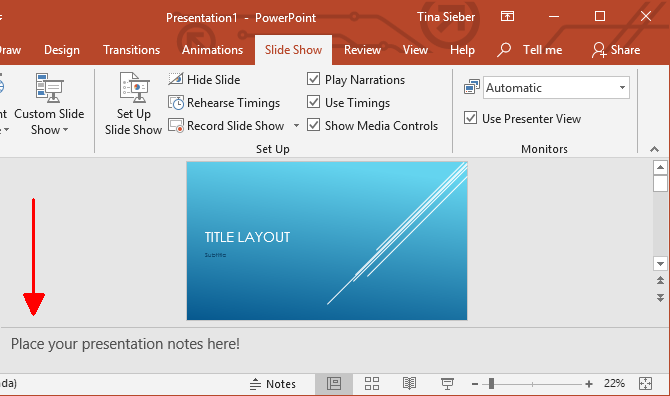
6. Ev Mesajını Al
Anahtar noktanızı her zaman bir Ev Mesajını Al. Kendinize sorun, dinleyicileriniz sunumunuzdan tek bir şey öğrenmiş veya hatırlamış olsaydı, bunun ne olmasını isterdiniz? Bu senin Ev Mesajını Al.
NS Ev Mesajını Al anahtar mesajınız, verilerinizin veya hikayenizin bir özetidir. Bir saatlik bir sunum yapıyorsanız, birkaç Ev Mesajlarını Al. Bu iyi. Sadece anahtar olduğunu düşündüğünüz şeyin hedef kitleniz için gerçekten önemli olduğundan emin olun.
senin yap Ev Mesajını Al unutulmaz. Kitlenizin eve değerli bir şey götürmesi sizin sorumluluğunuzdadır. Eve Git Mesajınızı görsel olarak veya sözlü olarak nasıl çerçevelediğiniz aracılığıyla öne çıkararak “anlamalarına” yardımcı olun.
Sunum Görselleri
Görüntüler her sunumun temel unsurlarıdır. Hedef kitlenizin kulakları ve gözleri var, neden bahsettiğinizi görmek istiyorlar ve iyi bir görsel ipucu, mesajınızı daha iyi anlamalarına yardımcı olacaktır.
7. Resim ekle
Slaytlarınızda metinden daha fazla resim bulundurun. Görseller sizin arkadaşınızdır. Puanlarınızı gösterebilir ve mesajınızı destekleyebilirler.
Ancak süslemek için görüntüleri kullanmayın! Bu, görsellerin kötü bir kullanımı çünkü sadece dikkat dağıtıyor.
Görseller mesajınızı güçlendirebilir veya tamamlayabilir. Bu yüzden hikayenizi görselleştirmek veya açıklamak için resimler kullanın.
PowerPoint İpucu: Bir görsele ihtiyacınız var ama elinizde yok mu? PowerPoint, sunumlarınız için kullanabileceğiniz Bing'in çevrimiçi resim kitaplığına bağlıdır. git Sokmak ve altında Görüntüler Seçme Çevrimiçi Görüntüler. Kategoriye göre göz atabilir veya kütüphanede arama yapabilirsiniz. için bir onay işareti ayarladığınızdan emin olun. Yalnızca Creative Commons, böylece yanlışlıkla telif haklarını ihlal etmezsiniz.

Not: Evet, bir resim bin kelimeye bedeldir. Yani bin kelimeye ayıracak vaktin yoksa bir resim kullan!
PowerPoint Animasyonları ve Ortamı
Animasyonlarda çizgi roman ile profesyonel izlenim arasında ince bir çizgi vardır. Ancak animasyonlar, karmaşık konuları görselleştirmek ve açıklamak için güçlü araçlar olabilir. İyi bir animasyon, yalnızca anlamayı geliştirmekle kalmaz, aynı zamanda mesajın hedef kitlenizin aklında kalmasını da sağlayabilir.
8. aptal olma
Animasyonları ve medyayı dikkatli kullanın. Bunları yalnızca iki durumdan birinde kullanmalısınız:
- Dikkat çekmek için, örneğin Ev Mesajını Al.
Bir modeli netleştirmek veya bir etkiyi vurgulamak.
Medyayı sunumunuza katın PowerPoint Sunumunuza YouTube Videosu ve Diğer Ortamlar Nasıl GömülürTipik sunumlar, çok az ilgi uyandıran metin ve kurumsal geçmişe sahip sıkıcı olaylardır. Medya dosyaları deneyimi aydınlatabilir. Size videoları bile nasıl yerleştireceğinizi gösteriyoruz. Devamını oku ve sunum modunda çalıştığından emin olun. Sunumunuzu evde test etmek size zaman kazandıracak ve utançtan kaçınacaktır.
Sunum İçeriğinizi Hedefleyin
Hedefiniz, yani hedef kitleniz, sunumunuzun içeriğini tanımlar. Örneğin, okul çocuklarına ekonominin karmaşık konularını öğretemezsiniz, ancak onlara ekonominin ne olduğunu ve neden önemli olduğunu açıklayabilirsiniz.
9. Kitlenizi Akılda Tutun
PowerPoint sununuzu derlerken kendinize şu soruları sorun:
- İzleyicilerim ne biliyor?
- Onlara ne söylemem gerekiyor?
- Ne bekliyorlar?
- Onlara ne ilginç gelecek?
- Onlara ne öğretebilirim?
- Odaklanmalarını ne sağlayacak?
Bu soruları yanıtlayın ve slaytlarınızı en temel konulara kadar kaynatın. Konuşmanızda, temelleri renkli bir şekilde tanımlayın ve silahlarınızı, yani metin, resim ve animasyonları akıllıca kullanın (yukarıya bakın).
Not: Hedefe ulaşamazsanız, tasarımınızın ne kadar ustaca olduğunun veya renkleri ve anahtar kelimeleri ne kadar zekice seçtiğinizin önemi yoktur. Hiçbir şey kitlenizin dikkatinden daha önemli değildir.
10. Sunumunuzu Bir Profesyonel Gibi Pratik Yapın
İyi uygulanmış ve coşkulu bir konuşma, dinleyicilerinizi ikna etmenize ve dikkatlerini çekmenize yardımcı olacaktır. İyi bir konuşmayı tanımlayan bazı önemli noktalar şunlardır:
- Slaytlarınızın içini dışını bilin.
- Özgürce konuş.
- Güvenle konuşun—yüksek ve net.
- Sabit bir hızda konuşun, çok hızlı olmaktansa çok yavaş olmak daha iyidir.
- Kitlenizle göz teması kurun.
Son Bir PowerPoint Sunum İpucu
Bir tasarım seçmekten kitlenizle konuşmaya kadar tüm sunumunuzu nasıl düşüneceğinizi gösterdim. İşte size bir akıl hilesi: asla dinleyicilerinizin yüzlerindeki bakışları yorumlamaya çalışmayın. Şansınız var, yanılıyorsunuz. Sadece odaklandıklarını ve not aldıklarını varsayın.
Onlara profesyonel bir PowerPoint sunumu sunmak için elinizden gelenin en iyisini yaptınız ve hedef kitleniz sizden bir şeyler öğrenmek istiyor. Yüzlerindeki bakış şüphe ya da kafa karışıklığı değil. Bu odak! Vay canına! Açıkçası, siz uzmansınız ve onlar öğrenenler. Bu zihniyete girebilirseniz, rahatlayabilir ve elinizden gelenin en iyisini yapabilirsiniz.
Bir sonraki profesyonel sunumunuz için bunlardan birini deneyin PowerPoint eklentileri ve şablon kaynakları Güzel Sunumlar Hazırlamak için Ücretsiz Şablonlar için 5 PowerPoint Eklentisi ve SitesiKitlenizi büyüleyen muhteşem bir PowerPoint sunumu oluşturmak için bu sitelerden, kılavuzlardan ve eklentilerden yararlanın. Devamını oku ya da ihtiyacın olursa PowerPoint iş konuşma desteleri için şablonlar Kitlenizi Etkilemek için 10 Harika İş Konuşması Destesi ŞablonuBu harika iş görüşmesi sunum şablonları, fikirlerinizi en önemli kişilere iletmenin güçlü yollarını sunar. Devamını oku , orada da sizi koruduk.
Belki slayt gösteriniz için başka bir seçenek istersiniz? nasıl yapabileceğine bir bak Canva'da profesyonel sunumlar oluşturun Canva'da Mükemmel Profesyonel Sunum Nasıl OluşturulurMicrosoft PowerPoint'e ihtiyacınız olmayabilir! Canva, yarı sürede profesyonel sunumlar yapmanıza yardımcı olabilir. Devamını oku ilave olarak.
Tina, on yılı aşkın bir süredir tüketici teknolojisi hakkında yazıyor. Doğa Bilimleri Doktorası, Almanya'dan Diploma ve İsveç'ten Yüksek Lisans derecesine sahiptir. Analitik geçmişi, şu anda anahtar kelime araştırması ve operasyonlarını yönettiği MakeUseOf'ta teknoloji gazetecisi olarak başarılı olmasına yardımcı oldu.

